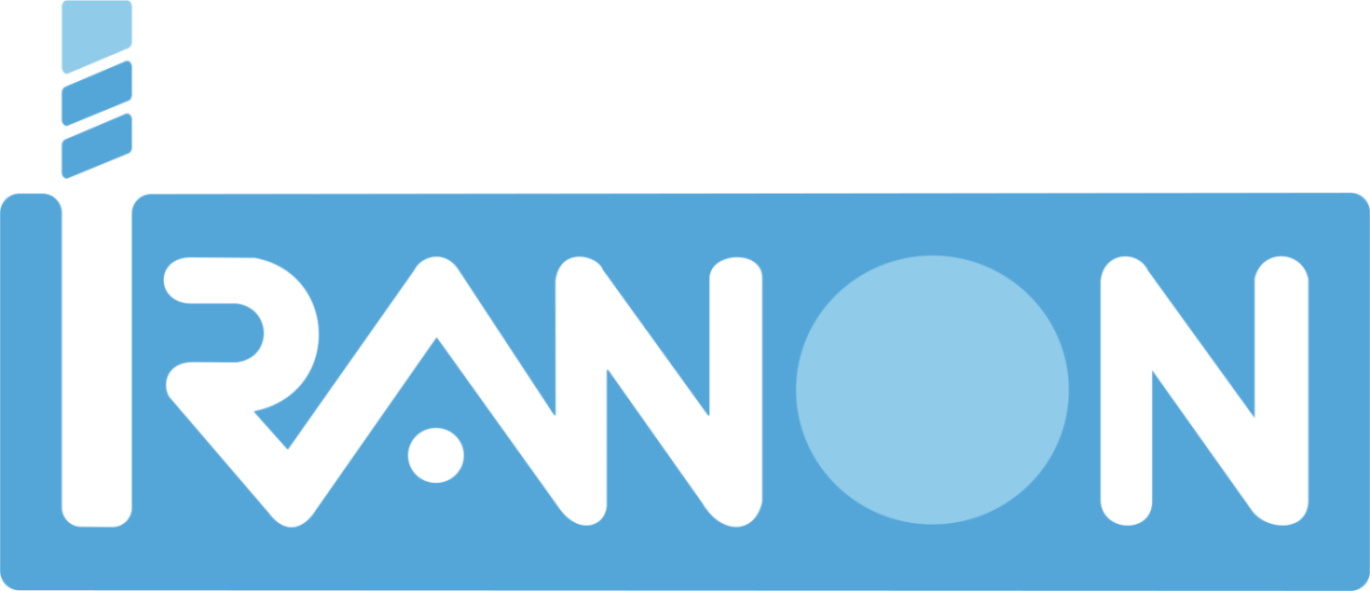Obtención de documentos relativos a las declaraciones
Desde la opción «Modelo», «Documentos» que existe en el menú de opciones de cada declaración podemos obtener documentos relativos al declarante y al modelo que se está realizado. Con este apartado se pueden obtener cartas, autorizaciones u otros documentos de texto en los que se necesite incluir el nombre, NIF u otra información del declarante y de la declaración.
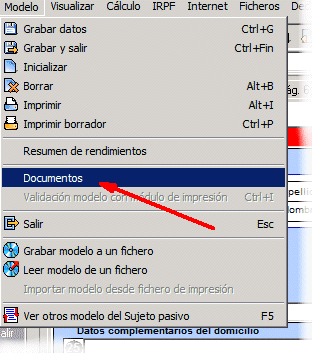
Esta opción permitiría, por ejemplo, automatizar la realización de un documento para solicitar que cada declarante autorice el tratamiento de sus datos personales conforme a la LOPD o para solicitar la autorización del declarante para el envío de su declaración a través de Internet o para realizar cualquier otro documento o carta en la que nos interese incluir los datos del sujeto pasivo o los resultados de una declaración.
El usuario puede confeccionar la carta, documento, autorización, etc. en su programa procesador de textos habitual y guardar luego ese documento en formato RTF (Rich Text Format).
En esos documentos «.rtf» el usuario puede añadir «variables» o campos que luego el programa se encargará de reemplazar para sustituirlos por los datos del declarante o del modelo.
Se puede confeccionar un documento base o «plantilla» que luego se utilizará para obtener las cartas y documentos con los datos específicos ya de cada modelo y declarante.
Funcionamiento del apartado Documentos
Al entrar en la opción «Documentos» del menú «Modelo» se abre una ventana en la que se puede seleccionar el documento RTF en el que se quieren introducir los datos del modelo o del declarante.
En esa misma ventana se muestra la lista de VARIABLES o datos que el programa puede reemplazar en el documento en formato «.rtf».
En el programa procesador de textos se puede redactar el documento, carta, autorización, etc. con el formato que deba tener y en aquellos puntos del documento donde se quieran introducir los datos del declarante o del modelo, habría que escribir el nombre de la «variable» o dato a incluir. El programa muestra la lista de variables que puede trasladar al documento y una descripción de lo que contiene cada variable.
El nombre de la variable hay que escribirlo encerrado entre los caracteres «<» y «>» en la redacción del texto en el documento. Por ejemplo, el programa tiene una variable llamada «SUJETO.RAZONSOCIAL» que permite pasar al documento RTF el nombre del sujeto pasivo. Si al redactar un documento se desea incluir el nombre del declarante, se podría escribir «<SUJETO.RAZONSOCIAL>». De igual forma, si se necesita imprimir el NIF del sujeto pasivo, se podría utilizar la variable «<SUJETO.NIF>».
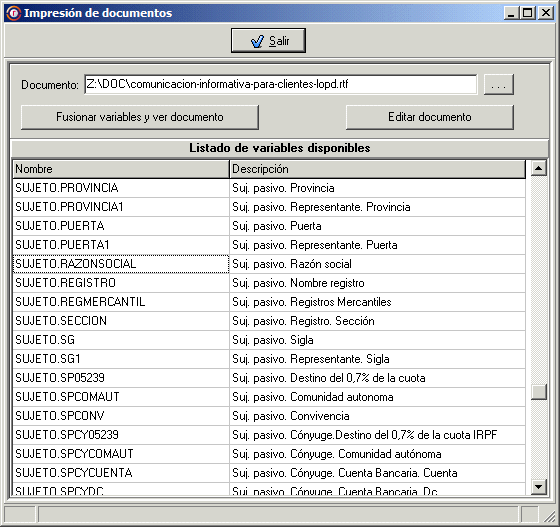
Entre las diferentes variables que se pueden imprimir o trasladar al documento RTF hay variables relativas a la ficha de datos del sujeto pasivo (nombre, NIF, domicilio, etc.), hay variables correspondientes a datos del modelo de declaración (resultado, forma de pago o devolución, etc.) y también existen otras variables con información del sistema como la FECHA actual y otras variables con los DATOS DEL ASESOR (datos que se pueden cumplimentar en el apartado «Ficheros», «Configuración de programa», «Datos del asesor»).
En la carpeta donde esté instalada la aplicación, en la subcarpeta «\DOC», se incluye un fichero «.RTF» de ejemplo llamado «comunicacion-informativa-para-clientes-lopd.rtf» en el que se pueden ver las diversas variables utilizadas para cumplimentar un formulario para solicitar al declarante su consentimiento para el almacenamiento de sus datos personales conforme a la Ley Orgánica de Protección de Datos de carácter personal.
Se pueden tener diferentes ficheros RTF para utilizar como «plantilla» o «documento base» y hacer la impresión de diferentes documentos.
Fusionar variables y ver documento
Esta opción se encarga de reemplazar las variables que se hayan podido incluir en el documento RTF sustituyéndolas por el valor que tengan esas variables en cada declaración.
Al reemplazar las variables se utilizará el documento RTF que se haya seleccionado en la parte superior de la ventana de este apartado, en la casilla «Documento». A la hora de «fusionar las variables» el documento RTF no debería estar abierto en el programa procesador de textos para que el programa pueda sustituir las variables por los valores de cada declaración.
Una vez realizada la sustitución de las variables por los valores correspondientes se abrirá automáticamente el documento en el procesador de textos configurado por defecto en el sistema.
El fichero resultante después de fusionar las variables se guarda en un fichero temporal para no sobreescribir el fichero «plantilla» que contiene las variables y que servirá como documento base para imprimir en otras declaraciones y sujetos pasivos.
Es aconsejable disponer siempre de copias de seguridad de los documentos base o plantillas que contienen las variables para poder utilizarlo luego en otras declaraciones y sujetos pasivos.
Una vez realizada esta «fusión de variables», los nombres de esas variables se eliminan del documento RTF y el proceso no se puede revertir.
Editar documento
Esta opción simplemente abre o edita el documento RTF mediante el programa procesador de textos que esté configurado en el sistema para abrir ficheros de tipo «.rtf».
El botón “Editar documento” se puede utilizar para abrir los documentos “plantilla” o “documento base” en los que se configuran las variables aunque también servirá para abrir cualquier otro documento guardado en formato RTF.
Ejemplo de un documento “plantilla” y resultado que se obtendría al fusionar variables
En la siguiente imagen se muestra un ejemplo de documento RTF en el que se han incorporado diversas variables (textos encerrados entre los signos “<” y “>”) que luego se reemplazarán por los valores de cada modelo y declarante…
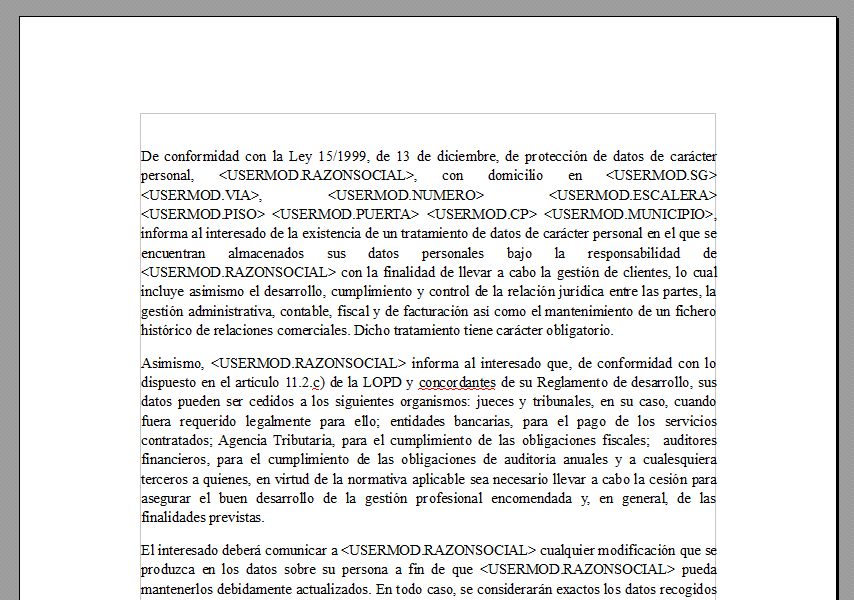
y en la siguiente imagen se puede ver el mismo fichero RTF mostrado en la imagen anterior, que se ha utilizado como “plantilla” para escribir este documento para un cliente concreto…
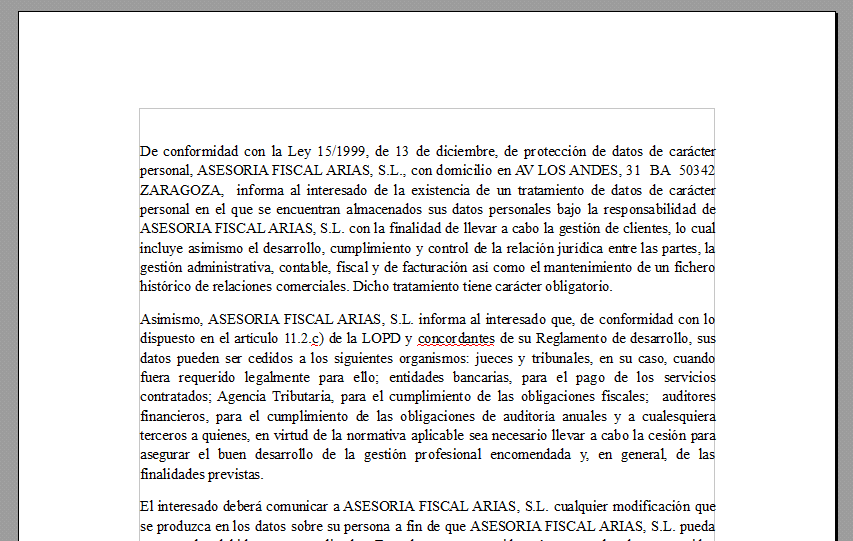
Ejemplos de documentos RTF con variables para imprimir desde esta opción «Modelo», «Documentos»…